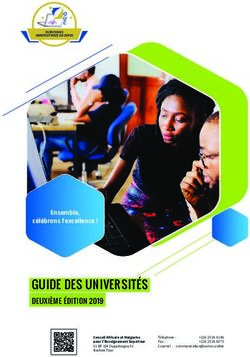OZOBOT À L'ÉCOLE Guide d'utilisation à destination des enseignants
←
→
Transcription du contenu de la page
Si votre navigateur ne rend pas la page correctement, lisez s'il vous plaît le contenu de la page ci-dessous
OZOBOT À L’ÉCOLE
Guide d’utilisation à destination des enseignants
Ozobot Bit 2.0 est un mini-robot qui permet de s’initier à la programmation à l’école. La mission
départementale maths-sciences des Bouches-du-Rhône peut mettre à disposition des enseignants une
mallette de 10 robots et propose une formation des équipes à leur utilisation.
Ce guide est un résumé à destination des enseignants ayant suivi la formation et qui souhaitent utiliser
des robots Ozobot Bit 2.0 dans leur classe.
Ozobot à l’école – Guide pour les enseignants Sébastien Corréard – Mission départementale maths-sciences des Bouches-du-Rhône1 - PRISE EN MAIN D’OZOBOT
1.A - OPÉRATIONS DE BASE
Ozobot ne dispose que d’un seul bouton, disposé sur le côté, fonctionnant ainsi :
Marche / arrêt Appuyez brièvement sur le bouton
Étalonnage Appuyez 2 secondes sur le bouton
Exécuter un programme Appuyez 2 fois sur le bouton pour exécuter votre programme
1.B - ÉTALONNAGE
Pour une utilisation optimale pensez à étalonner régulièrement votre Ozobot.
Au cours de son utilisation, Ozobot a tendance à se dérégler. Si vous observez un dysfonctionnement,
ou si vous changez de support (papier/tablette), étalonnez-le à nouveau.
Il est important que les élèves apprennent à effectuer cette opération pour être autonomes dans
l’utilisation du robot. Il est utile de travailler cette procédure dès le début des séances.
1) Appuyez sur le bouton pendant 2s, jusqu’à ce que la 2) Relâchez le bouton et posez Ozobot au milieu du
LED émette un clignotement blanc. disque noir. Vous pouvez tracer ce disque avec un
feutre noir.
3) Si Ozobot avance puis clignote en vert, l’étalonnage 4) Ozobot est maintenant étalonné. Pressez à nouveau
est effectué. le bouton M/A pour le remettre en marche.
Si la LED clignote en rouge, recommencer l’étalonnage.
Pour étalonner Ozobot pour un écran, se référer au paragraphe « Étalonnage avec Ozo-Blockly » p 9.
Ozobot à l’école – Guide pour les enseignants – Février 2021 Sébastien Corréard – Mission départementale maths-sciences des Bouches-du-Rhône 21.C - RECHARGEMENT D’OZOBOT
Ozobot fonctionne grâce à une batterie. Celle-ci se recharge via un câble micro-USB standard (comme
celui de la majorité des smartphones), et procure une durée d’utilisation intensive d’environ 1h30.
Lorsqu’Ozobot clignote en rouge, branchez son câble sur n’importe quel port USB pour le recharger. Il
indique son état de charge ainsi :
clignote ROUGE/VERT : charge basse
clignote VERT : charge suffisante
s’allume en VERT FIXE : pleine charge
Illustration 1: Un câble USB standard permet de recharger Ozobot
1.D - PRINCIPES DE FONCTIONNEMENT D’OZOBOT
Ozobot peut fonctionner de deux manières distinctes, qui seront développées ultérieurement :
• mode « suiveur de ligne »
Ce premier mode est très adapté pour une première approche de la programmation, et permet de réali-
ser des programmes assez élaborés.
Le robot suit une ligne, de 5mm de largeur environ. Il peut lire les TURBO (3s)
couleurs de la ligne, et interprète les changements de couleur
conformément à un code (cf Ozocodes) pour changer son compor-
tement : choisir un côté à une intersection, changer de vitesse, etc. ESCARGOT (3s)
Illustration 2: Exemples de codes couleurs
• mode « programmation par blocs »
Ce second mode est basé sur l’utilisation d’OzoBlockly,
un logiciel qui permet une programmation sur le même
modèle que Scratch : on enchaîne des blocs qui corres-
pondent à des instructions données au robot.
Pour passer ces instructions au robot, il faut le placer
contre l’écran (tablette ou ordinateur) pendant que le
Illustration 3: Avec Ozo-Blockly, les instructions s'enchaînent par blocs
logiciel envoie des flashes colorés au robot.
Cette manière est une excellente porte d’entrée vers la programmation séquentielle, et permet de
concevoir des comportements très élaborés.
Ozobot à l’école – Guide pour les enseignants – Février 2021 Sébastien Corréard – Mission départementale maths-sciences des Bouches-du-Rhône 32 - PROGRAMMATION EN MODE « SUIVEUR DE LIGNE »
Placé au sol, Ozobot « lit » les couleurs de la surface sur laquelle il se trouve. S’il est sur une surface colo-
rée (non blanche), il va évoluer au hasard jusqu’à rencontrer un « bord » (une zone blanche). Ce faisant,
il allume sa LED d’une couleur proche de celle du sol (ou en bleu clair pour une surface noire). Si Ozo-
bot est placé sur une ligne, il va la suivre en s’illuminant d’une couleur proche.
Par défaut, voici comment Ozobot se comporte lorsqu’il suit une ligne :
• il se déplace à une vitesse constante ;
• s’il atteint une extrémité sur son parcours, il s’arrête et clignote en bleu clair ;
• s’il arrive à une intersection, il choisit une direction aléatoirement et poursuit son chemin.
2.A - CODES COULEURS
Ces comportements peuvent être modifiés en donnant des instructions au robot, par l’intermédiaire
des codes couleurs, ou Ozo Codes :
Directions Vitesse
tourne à droite BRV saute à droite RVR doucement RNR normal VNV
va tout droit BNR saute tout droit VBV vite BNB Maxi BVB
tourne à gauche VNR saute à gauche VRV escargot (3s) RVB turbo (3s) BVR
Exemples :
Si Ozobot rencontre le code (VNR) sur son chemin, alors à la prochaine intersection, il prendra
le chemin de droite. S’il lit le code (RVR), alors la prochaine fois qu’il se retrouve à une extrémi-
té, il tournera à droite puis avancera jusqu’à retrouver une ligne.
Parcours Chrono
pause de 3s RBR compte à rebours de 30s RNBV
demi-tour BRB annulation du compte à rebours VBNR
Pendant le compte à rebours, Ozobot clignote. Au
demi-tour en fin de ligne BR bout de 30s, il clignote rapidement puis s’éteint.
Notez que certains codes sont interprétés différemment selon leur sens de lecture.
Ozobot à l’école – Guide pour les enseignants – Février 2021 Sébastien Corréard – Mission départementale maths-sciences des Bouches-du-Rhône 4Ozobot peut aussi réaliser des petites figures, de manière momentanée :
Mouvements spéciaux (momentanés)
tornade RVRV rotation VRVR
zigzag BNVR marche arrière RVNB
Ozobot peut marquer la fin d’un parcours avec une petite figure montrant qu’il a gagné. Il peut ensuite
continuer ou s’arrêter
Fin de parcours
gagné, recommence VB gagné, arrête VR
Enfin, pour aller encore plus loin dans les scénarios possibles, Ozobot dispose de plusieurs « comp-
teurs ». Quand un compteur démarre, il compte des événements (intersections, changement de couleur
de la ligne…) : au bout de 5, il s’arrête.
Compteurs
compteur de changement de direction RBVB compteur de points RBRV
compteur de changement de couleur RVBR +1 point RBV -1 point VBR
Quand le compteur de points est enclenché,
compteur d’intersections VRBV Ozobot dispose de 5 points. Il s’arrête lorsqu’il
atteint 0 point.
2.B - CRÉER UN PARCOURS POUR OZOBOT
Les codes listés ci-dessus permettent de modifier le comportement d’Ozobot, mais ses capteurs lui im-
posent certaines limitations dont vous devez tenir compte pour créer un parcours.
TRACER DES LIGNES
La largeur idéale d’une ligne est de 5 à 6 mm. Un marqueur noir
biseauté ou un feutre à pointe large peuvent convenir : procédez
à des essais avant de commencer une séance.
La ligne ne doit être ni trop fine, ni trop large. Elle doit également
avoir une largeur assez constante.
Trop fin Trop épais Irrégulier Parfait
Ozobot peut suivre une ligne de n’importe quelle couleur, mais seule une ligne noire permettra de pla-
cer des instructions sous forme d’Ozo Code.
Ozobot à l’école – Guide pour les enseignants – Février 2021 Sébastien Corréard – Mission départementale maths-sciences des Bouches-du-Rhône 5TRACER DES VIRAGES : COURBES ET ANGLES Retournez Ozobot pour observer ses 5
capteurs : c’est grâce à eux que le robot
peut suivre une ligne.
Mais si les virages sont trop abrupts, il ne
pourra pas interpréter ce qu’il perçoit et
Trop serré Bien Trop "pointu" Bien Bien
son comportement sera erratique.
Préférez les virages doux ou les angles
droits (pas d’angle aigu).
Deux lignes doivent être suffisamment écartées pour qu’Ozobot ne les confonde pas.
COLORIER LES CODES
Pour colorier les Ozocodes, utilisez des feutres assez clairs, et faites
des essais préalables. Assurez-vous que les cases de couleur soient à
Espaces blancs
peu près carrées : idéalement, elles mesurent 5 à 6 mm de longueur.
Couleurs superposées
Ces cases doivent être jointives : pas d’espace blanc entre chaque.
Elles ne doivent pas pour autant se superposer : cela pourrait fausser
Trop sombre
l’interprétation des couleurs.
Enfin, veillez à ne pas placer les Ozo Codes dans un virage, ni trop près d’une intersection : Ozobot ne
parviendrait pas à interpréter convenablement le code, ou n’en aurait pas le temps.
De la même manière, il faut éviter de placer un Ozo Code en bout de ligne, à l’exception des 3 codes sui-
vants : (gagné, arrête), (gagné, continue) et (demi-tour en bout de ligne).
OZO CODES ET VIRAGES OZO CODES ET INTERSECTIONS
Dans un virage Eloigné d'au moins 1 à 2 cm Trop près d'une intersection Eloigné d'au moins 1 à 2 cm
2.C - EXPLOITATION DU MODE « SUIVEUR DE LIGNE » EN CLASSE
Le mode de programmation « suiveur de ligne » est très adapté à l’école : il est exploitable très facile-
ment, dès le cycle 2, car il suffit pour cela de disposer de feuilles blanches et de feutres. L’enseignant-e
peut :
• imprimer ou photocopier des parcours en noir et blanc, que les élèves compléteront ;
• proposer de créer leur propre parcours. ;
• utiliser des tablettes si la classe en dispose, avec le logiciel dédié Ozobot
Les possibilités sont nombreuses, et plusieurs séquences sont envisageables en fonction du niveau des
élèves, du temps que l’on souhaite consacrer à cette activité et des objectifs que l’on souhaite travailler.
Ozobot à l’école – Guide pour les enseignants – Février 2021 Sébastien Corréard – Mission départementale maths-sciences des Bouches-du-Rhône 6Les « compteurs » permettent de concevoir des programmes assez élaborés en mode « suiveur de
ligne ».
L’utilisation du mode suiveur avec l’application pour tablette a des avantages : cela permet d’exploiter
les Ozo Codes de manière assez pratique : pas besoin de feuilles ni de feutre, on peut explorer beau-
coup de parcours. Divers défis logiques à résoudre avec Ozobot sont proposés.
En contrepartie, il faut gérer l’aspect matériel des tablettes (transport, rangement).
3 - PROGRAMMATION PAR BLOCS AVEC OZO-BLOCKLY
Ozo-Blockly présente des avantages et des inconvénients qu’il vous appartient de peser avant de com-
mencer à l’utiliser avec vos élèves. Ayez en tête les contraintes qu’il implique, et surtout frottez-vous à
son utilisation avant de commencer avec les élèves.
Ce guide a été rapidement dépoussiéré en février 2021, mais nécessiterait une mise à jour assez pro-
fonde, tant le logiciel Ozoblockly a été amélioré ces deux dernières années.
3.A - CONTRAINTES D’UTILISATION
Ozo-Blockly est un logiciel de programmation par blocs très similaire au langage Scratch. Il s’utilise sur
tablette ou ordinateur, en se rendant à l’adresse https://ozoblockly.com/ et nécessite :
• une connexion internet ;
• une forte luminosité de l’écran ;
• un étalonnage différent (mais pas plus compliqué).
Son interface, en anglais par défaut, est accessible en français en cliquant sur (tout en bas à
droite) et en choisissant le français dans le menu déroulant.
3.B - AVANTAGES D’UTILISATION
• Une aide intégrée
Ozo-Blockly offre une aide claire et bien illustrée. Un tutoriel est disponible pour guider l’utilisateur pas
à pas. Le principe de fonctionnement par bloc est bien décrit, et il est expliqué comment disposer les
blocs avec la souris. Pour les enseignants qui comptent utiliser Ozoblockly avec leur classe, il est vive -
ment conseillé de suivre ce tutoriel.
Des exemples d’utilisation sont également fournis, pour que les élèves puissent examiner des pro-
grammes « tout prêts » et leur interprétation par le robot.
Un glossaire est également présent.
• Une interface qui s’adapte au niveau des élèves
Les instructions ne sont plus représentées par des Ozo Codes, mais par des blocs de couleur. L’interface
s’adapte au niveau des élèves : il y a 5 niveaux, de possibilités et complexité croissantes.
À moins de se lancer dans un projet d’envergure, le niveau 3 (intermédiaire) devrait être suffisant pour
des élèves de cycle 3.
Ozobot à l’école – Guide pour les enseignants – Février 2021 Sébastien Corréard – Mission départementale maths-sciences des Bouches-du-Rhône 7Pré-lecteur Débutant Intermédiaire
Le niveau « pré-lecteur » peut être intéressant pour les élèves les plus jeunes, car les blocs présentent uni-
quement des schémas et des nombres. Il peut également constituer une première approche de la pro -
grammation par blocs.
C’est à partir du niveau « débutant » que la notion de boucles est introduite.
Le niveau « intermédiaire » introduit la notion de test, ainsi que les aspects liés au suivi de ligne.
Il faudra utiliser le niveau « avancé » pour pouvoir exploiter des variables, mais l’interface sera considé-
rablement plus encombrée : elle introduit les notions des possibilités de calcul ainsi que la notion de
fonctions.
3.C - OZO-BLOCKLY ET OZOBOT
Le programme est élaboré visuellement, en agençant des blocs logiques représentant des instructions
(tourne, avance, illumine-toi en bleu, etc.). Voici un programme conçu depuis l’interface « pré-lecteur »,
puis son équivalent conçu en niveau « débutant ».
Ozobot à l’école – Guide pour les enseignants – Février 2021 Sébastien Corréard – Mission départementale maths-sciences des Bouches-du-Rhône 8Zigzag
Illumine en rouge
Quart de tour horaire
Avance de 5 pas
Pause 2s
Illumine en cyan
Demi-tour anti-horaire
Recule de 10 pas
L’interface pour lecteurs offre déjà des possibilités plus fines, et permet de concevoir des programmes
plus concis, en combinant plusieurs paramètres sur une même ligne (ex : direction, nombre de pas et
vitesse). Par ailleurs, le choix dans les paramètres est plus grand (ex : plus de couleurs, de vitesses, etc.).
Les possibilités vont croissantes avec le niveau de l’interface, mais la complexité aussi.
• Étalonnage avec Ozo-Blockly
La procédure d’étalonnage est détaillée dans le logiciel :
Avec des tablettes, il est plus pratique de poser les tablettes à plat sur la table, et de poser ozobot des -
sus.
Attention : il convient de régler la luminosité de l’écran au maximum, sur tablette comme sur ordinateur.
Ozobot à l’école – Guide pour les enseignants – Février 2021 Sébastien Corréard – Mission départementale maths-sciences des Bouches-du-Rhône 9• Transmission du programme
Pour « envoyer » le programme au robot, il faut le placer face à l’écran, sur une zone particulière (sil-
houette blanche d’Ozobot), et cliquer sur « Load Bit ». Une estimation du temps de transmission est in-
diquée à droite du bouton :
Une série de flashes de couleur est alors envoyée à l’écran, et interprétée par le robot, qui doit clignoter
en vert. À la fin de l’opération, un double-clic sur le bouton d’Ozobot lance le programme.
En cas de problèmes à répétition dans la transmission du programme :
- vérifier que la luminosité de l’écran est à son niveau maximal
- il est désormais possible de régler la vitesse de clignotement, en cliquant sur puis
Choisir « LENT » peut permettre de régler certains problèmes.
• Défis Ozo-Blockly
Différents défis sont proposés dans Ozo-Blockly, qui permettent
de se familiariser progressivement avec l’interface ainsi qu’avec
les notions qui sont introduites progressivement.
4 - PROPOSITION DE SÉQUENCE
La séquence « les contes d’Ozobot » est disponible sur le site de la Mission maths-sciences des Bouches
du Rhônes, ou en suivant ce lien : https://frama.link/contes-ozobot.
Elle a été élaborée en collaboration par le centre pilote « La main à la pâte » et la DANE. Elle est très bien
construite et détaillée, et l’on pourra s’appuyer dessus même dans le cas où l’on ne souhaite pas utiliser
les Ozobots en lien avec un album.
Dans tous les cas, si les élèves n’ont jamais utilisé de robot, il est souhaitable de consacrer une séance à
faire émerger leurs représentations, puis à manipuler les Ozobot sans consigne autre que la découverte.
Ozobot à l’école – Guide pour les enseignants – Février 2021 Sébastien Corréard – Mission départementale maths-sciences des Bouches-du-Rhône 10Il faudra également fournir (ou découvrir avec les élèves) la liste des instructions sous forme d’Ozo- codes. Une affiche avec du papier coloré est envisageable, ou bien des fiches individuelles ou par groupe, à imprimer en couleur ou à colorier. Les fiches d’exercices fournies avec ce guide sont issues de documents sur le site en anglais (https://portal.ozobot.com/lessons) qui regorge d’idées. Ozobot à l’école – Guide pour les enseignants – Février 2021 Sébastien Corréard – Mission départementale maths-sciences des Bouches-du-Rhône 11
Vous pouvez aussi lire